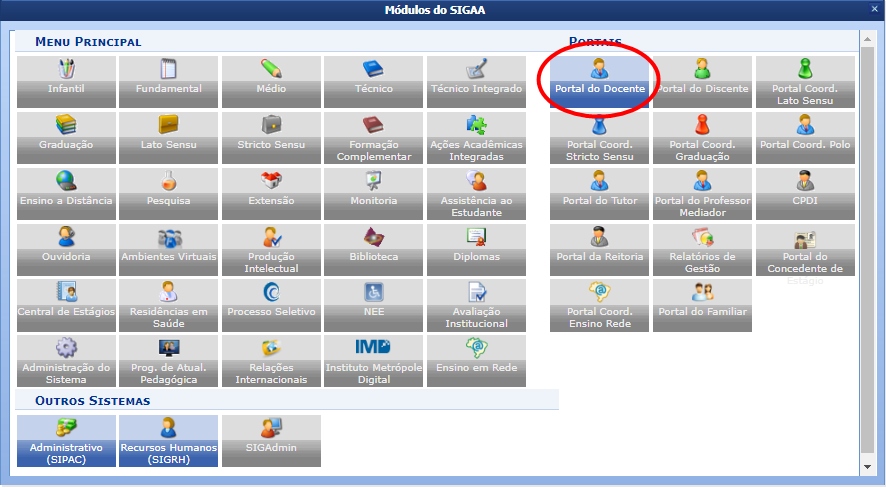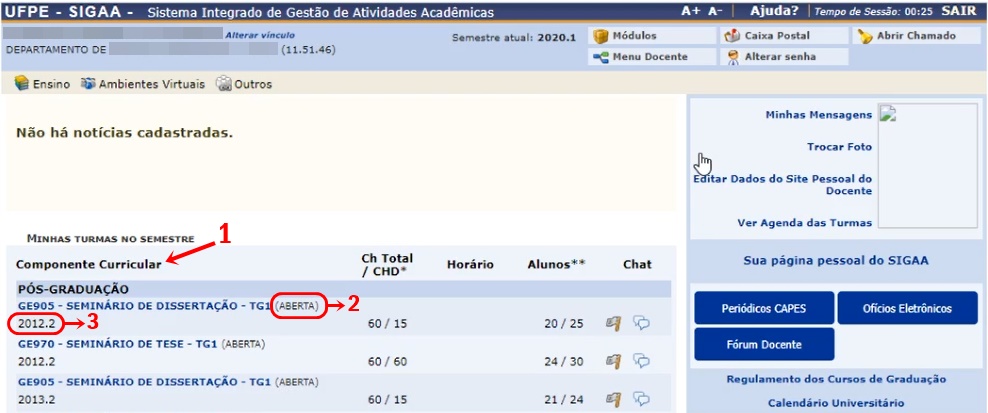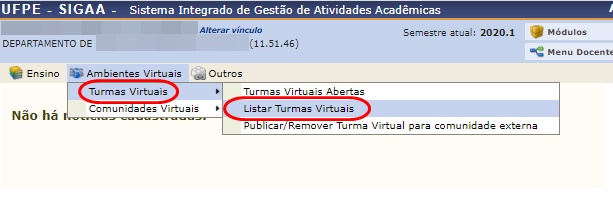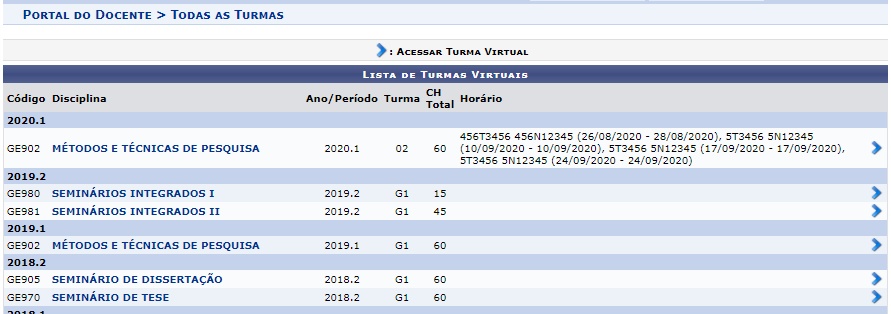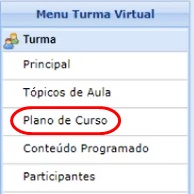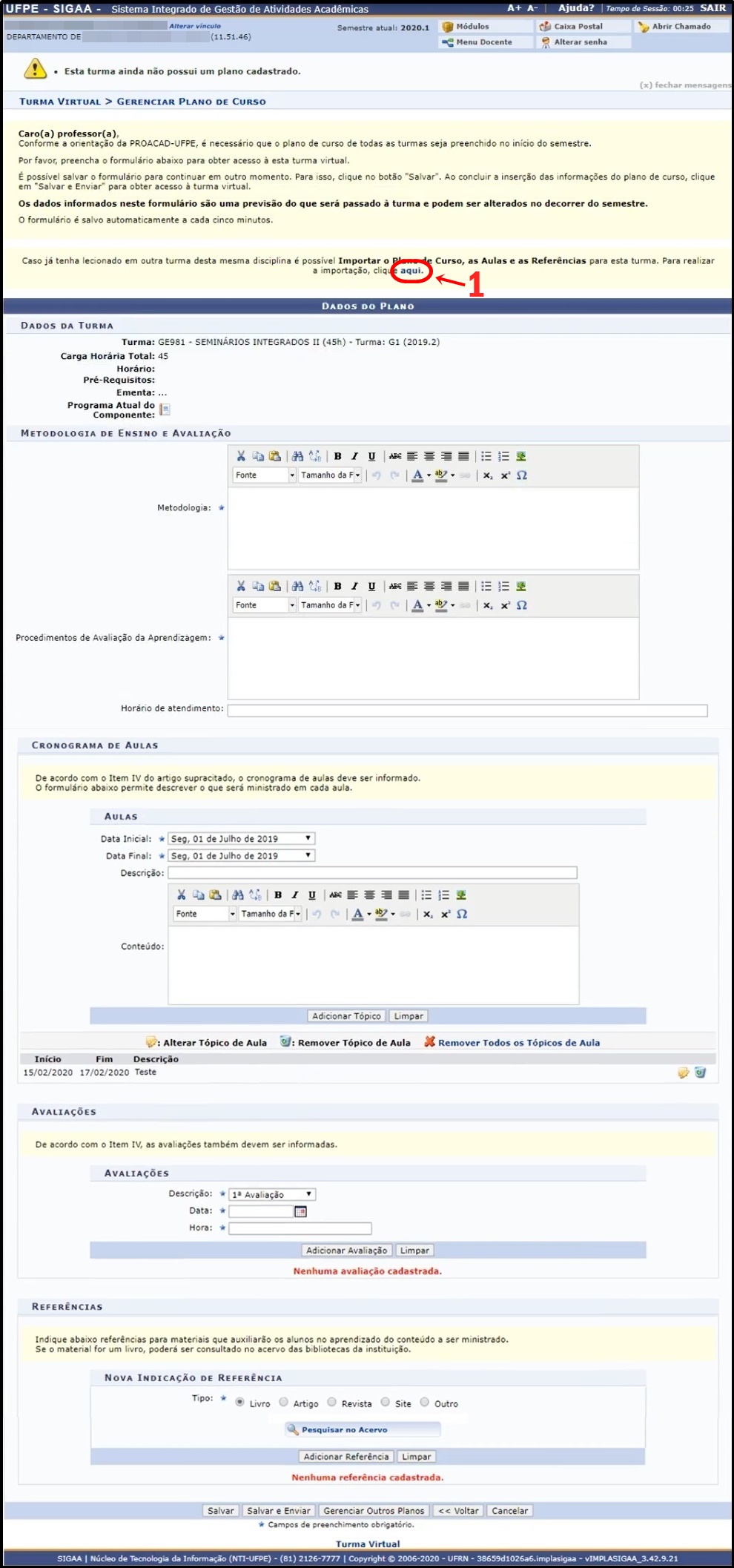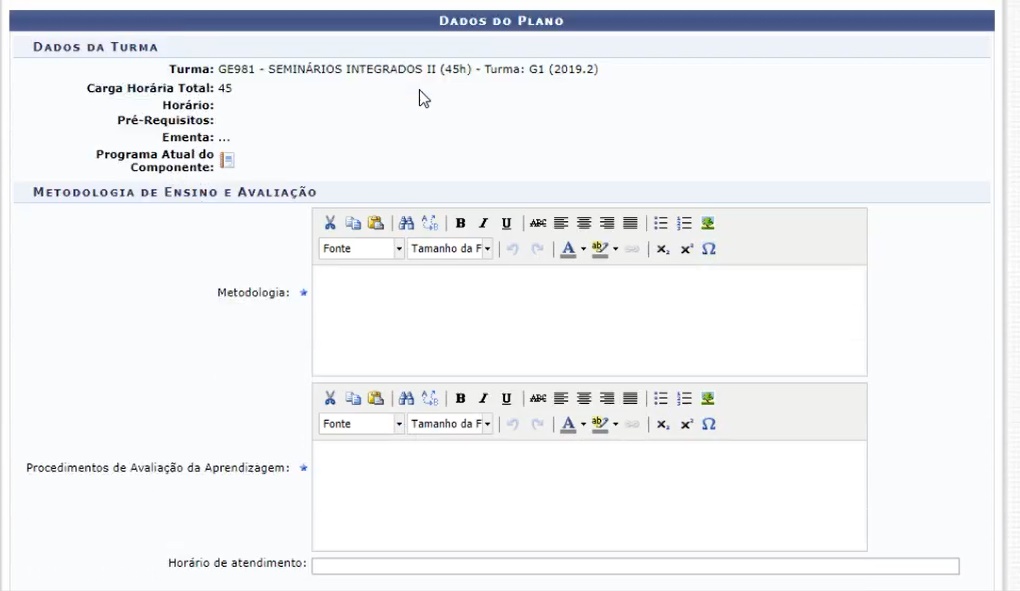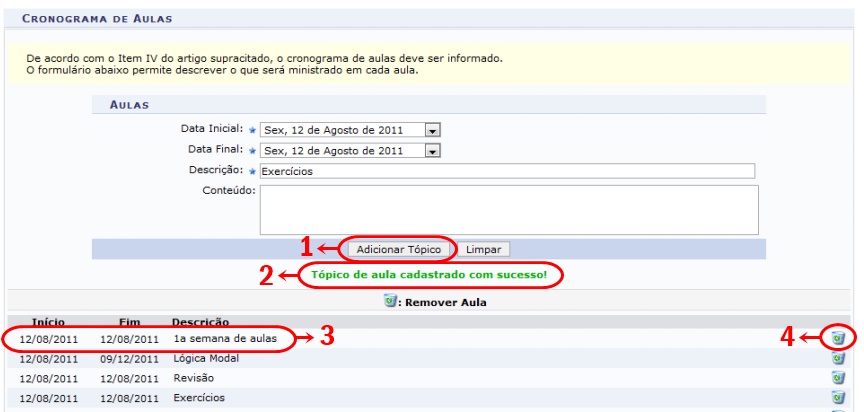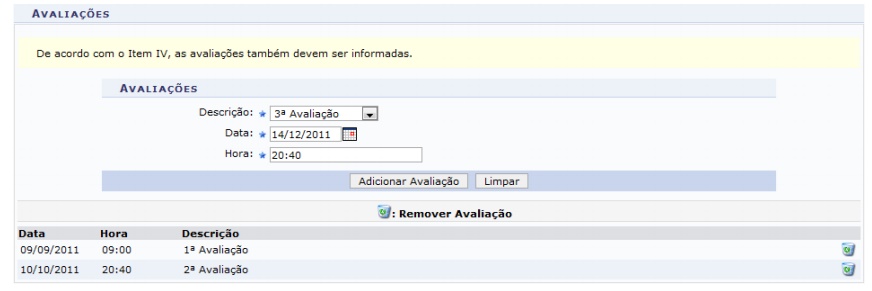Mudanças entre as edições de "Cadastrar Plano de Curso na Turma Virtual"
| Linha 76: | Linha 76: | ||
Procedimentos de Avaliação de Aprendizagem: Os tipos de avaliação que a turma terá: provas, atividades, trabalhos em grupo, e etc.; | Procedimentos de Avaliação de Aprendizagem: Os tipos de avaliação que a turma terá: provas, atividades, trabalhos em grupo, e etc.; | ||
Horário de atendimento: Serão exibidos os horários de atendimento extraclasse que o docente incluir. | Horário de atendimento: Serão exibidos os horários de atendimento extraclasse que o docente incluir. | ||
=== Preencher Cronograma de Aula === | |||
Na tela, o docente deverá inserir a Data Inicial, a Data Final, uma breve Descrição e, se desejar, o Conteúdo do cronograma de aula que será cadastrado para os dias informados. | |||
[[Arquivo:Turma Virtual Docente - figura 73.jpg]] | |||
Ao preencher os dados, clique no botão “Adicionar Tópico” (item 1) e a mensagem de confirmação será apresentado logo abaixo (item 2), e o tópico será adicionado ao Plano de Curso (item 3). | |||
Para excluir o tópico, é só clicar no ícone da lixeira (item 4) e confirmar a remoção. | |||
Obs.: caso não apareça o tópico cadastrado, continue o preenchimento do plano, e, no final, vá para a função “Tópicos de Aula” ( Turma Virtual -> Diário Eletrônico -> Gerenciar Tópicos de Aula) e o tópico criado estará disponível lá. | |||
Para criar, alterar ou excluir tópicos de aula fora do Plano de Curso, consulte o manual abaixo: | |||
[[link do manual de cadastrar tópicos de aula]] | |||
=== Preencher Avaliações === | |||
Nesta seção, o docente deverá cadastrar as datas das avaliações que serão realizadas para a disciplina em questão, conforme é exemplificado abaixo: | |||
[[Arquivo:Turma Virtual Docente - figura 74.jpg]] | |||
Edição das 19h26min de 12 de maio de 2021
Objetivo
Esta funcionalidade permite ao usuário preencher o plano de curso necessário para todas as turmas no início do semestre. O plano de curso permite uma visão da trajetória de todo o perfil do curso.
Pré-requisitos
A Turma estar cadastrada no sistema.
Perfis de Acesso
Docente Stricto Sensu (PROPESQ)
Caminho
SIGAA → Módulos → Portal do Docente → Minhas Turmas no Semestre → Componente Curricular → Menu Turma Virtual → Turma → Plano de Curso.
Passo a Passo
Ao entrar no SIGAA, selecione o módulo "Portal do Docente " no Menu Principal.
Figura 1 - Portal de Módulos
Selecionar Turma Virtual
No portal do docente Stricto Sensu, vá para o atalho na sessão “Componente curricular” (item 1) e escolha a turma que deseja abrir a Turma Virtual. Ao achar a turma, clique em cima do nome dela.
O item 2 indica se é uma turma aberta ou consolidada, e o item 3 o ano em que ela esteve/está sendo lecionada.
Figura 2 - Portal do Docente
Caso a turma desejada não apareça nesse painel principal do Portal do Docente, faça uma busca na opção “listar Turmas Virtuais” e veja se a turma está realmente aberta ou já está consolidada.
Figura 3 - Listar Turmas Virtuais
A tela abaixo será exibida e você poderá fazer a seleção da Turma desejada clicando no ícone “Acessar Turma Virtual” (seta azul) ou clicando no nome da disciplina.
Figura 4 - Acessar Turmas Virtuais
Selecionar Opção Plano de Curso
Para fazer o preenchimento do plano de curso, vá no menu “Turma”, e clique no submenu “Plano de Curso”.
Ao clicar nessa funcionalidade (figura 67), o usuário será direcionado para a tela de “Gerenciar Plano de Curso” (figura 5) onde deverá preencher o formulário.
No fundo amarelo haverá um resumo de como executar essa ação na página.
Neste formulário o docente deverá incluir todos os dados da turma, como metodologia de ensino e Avaliação, horários e cronograma de aula, conteúdo programado, datas de Avaliações e Referências, entre outras.
Caso o docente já tenha lecionado em outra turma desta mesma disciplina, será possível Importar o Plano de Curso, as Aulas e as Referências para esta turma. Para realizar essa operação, clique no nome “Aqui” de cor azul no texto sobre o fundo amarelo (item x) (falta marcar este item ainda na imagem “Figura 5 - Formulário de Preenchimento de Plano de Curso”) Para mais detalhes dessa funcionalidade, consulte o manual: “[Importação de Plano de Curso e outros Dados Stricto Sensu”] .
Preencher Metodologia de Ensino e Avaliação
Nesta parte do Plano de Curso o docente deverá preencher:
Metodologia: Como serão ministradas as aulas;
Procedimentos de Avaliação de Aprendizagem: Os tipos de avaliação que a turma terá: provas, atividades, trabalhos em grupo, e etc.;
Horário de atendimento: Serão exibidos os horários de atendimento extraclasse que o docente incluir.
Preencher Cronograma de Aula
Na tela, o docente deverá inserir a Data Inicial, a Data Final, uma breve Descrição e, se desejar, o Conteúdo do cronograma de aula que será cadastrado para os dias informados.
Ao preencher os dados, clique no botão “Adicionar Tópico” (item 1) e a mensagem de confirmação será apresentado logo abaixo (item 2), e o tópico será adicionado ao Plano de Curso (item 3).
Para excluir o tópico, é só clicar no ícone da lixeira (item 4) e confirmar a remoção.
Obs.: caso não apareça o tópico cadastrado, continue o preenchimento do plano, e, no final, vá para a função “Tópicos de Aula” ( Turma Virtual -> Diário Eletrônico -> Gerenciar Tópicos de Aula) e o tópico criado estará disponível lá.
Para criar, alterar ou excluir tópicos de aula fora do Plano de Curso, consulte o manual abaixo: link do manual de cadastrar tópicos de aula
Preencher Avaliações
Nesta seção, o docente deverá cadastrar as datas das avaliações que serão realizadas para a disciplina em questão, conforme é exemplificado abaixo: